Изначально, для преподавателя отображается расписание только его предметов, но при желании он может отобразить свое расписание в контексте других курсов. Также необходимо предусмотреть возможность перехода к определенной лекции и создания различного рода активностей (тест, задание) прямо из расписания.
Для студента отображается полное расписание на текущую неделю в зависимости от учебного расписания семестра. В расписании для студента должны присутствовать отметки о предполагаемых типах активности, требующих сдачи в определенный срок.
Структура подраздела «Мое расписание» представлена на рисунке 10 и подробнее будет рассмотрена на этапе детального проектирования.
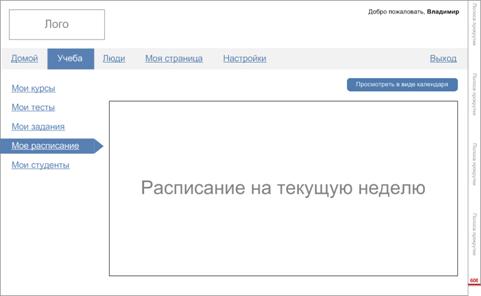
Рисунок 19. Структура раздела «Мое расписание»
Мои студенты
На рисунке 11 представлена общая структура подраздела «Мои студенты». Она представляет собой список студентов, которые прослушивают курс преподавателя – текущего пользователя системы. В списке также указывается краткая информация о каждом студенте (курс, группа, средний балл). Для экранов «Мои сокурсники» и «Мои преподаватели» структура имеет аналогичный вид, поэтому на уровне концепции рассматриваться не будет.
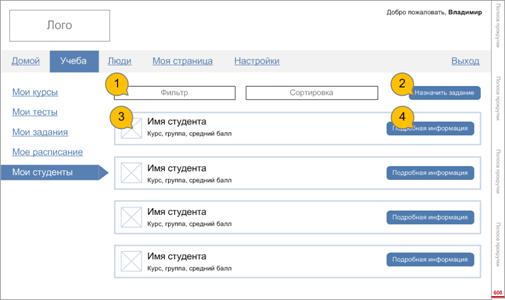
Рисунок 20. Структура подраздела «Мои студенты»
1. Так как список студентов может быть довольно объемным, стоит предусмотреть фильтрацию по учебным группам. По умолчанию список студентов отсортирован в алфавитном порядке. Стоит также предусмотреть сортировку по курсу, группе и среднему баллу.
Стоит пояснить, чем отличается фильтрация от сортировки. При фильтрации отображается лишь часть списка, удовлетворяющая определенному условию. При сортировке отображаются все элементы списка, упорядоченные определенным образом.
2. В списке преподаватель может выбрать определенного студента или группу студентов и назначить им индивидуальное задание.
3. Для каждого студента предусмотрен, так называемый, «аватар», то есть графическое изображение (чаще всего фотография), позволяющее однозначно соотнести его с учетной записью другого пользователя системы.
4. При клике на кнопку «Подробная информация» преподаватель может перейти к профилю студента, в котором помимо общей информации отображается успеваемость студента и его достижения (например, публикации). Подробнее профиль пользователя описан в разделе «Моя страница».
Раздел «Люди»
Проектируемая в данной работе система является социально-ориентированной. Поэтому необходимо предусмотреть некоторое социальное взаимодействие внутри системы. Наиболее популярными на сегодняшний день возможностями в социальных сетях являются следующие:
· Добавление людей в список друзей. С помощью этого списка можно быстро получить доступ к личной странице другого пользователя и просмотреть информацию о нем.
· Поиск профилей пользователей в системе.
· Лента новостей. Позволяет следить за активностью пользователей, добавленных в список друзей, то есть просматривать новости, создаваемые этими пользователями. В данной системе предусмотрено два типа новостей: учебные и личные. Учебные новости создаются преподавателями или студентами и видны учебным группам, к которым они имеют отношение. Личные создаются любым пользователем системы и видны лишь списку друзей текущего пользователя.
· Обмен сообщениями, личная переписка. Необходимо иметь возможность устраивать групповые переписки. Также в личные сообщения пользователя приходят уведомления о создании нового задания или теста, оповещения о том, что преподаватель прокомментировал задание, выполненное студентом, или проставил за него оценку.
· Для быстрого доступа к профилям преподавателей, читающих у студентов определенные предметы, сокурсников, а также студентам, прослушивающих предмет преподавателей, было решено продублировать данные подразделы в разделе «Люди».
Новости
При переходе пользователя в раздел «Люди», по умолчанию активен подраздел «Новости». Он представляет собой новостную ленту из учебных и личных новостей. Записи располагаются в хронологическом порядке — последняя созданная новость располагается в верхней части экрана. При прокрутке страницы вниз автоматически подгружаются более ранние сообщения.
Данная экранная форма имеет одинаковую структуру как для преподавателей, так и для студентов, и представлена на рисунке 12.
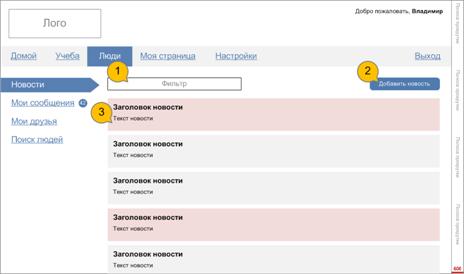
Рисунок 21. Структура подраздела «Новости»
1. Необходимо предусмотреть возможность фильтрации сообщений по принадлежности их к учебному процессу.
2. Пользователь может добавить новость непосредственно из данной формы (см. Рисунок 13)
3. Учебные новости должны быть выделены цветом, чтобы выделяться на фоне остальных новостей.
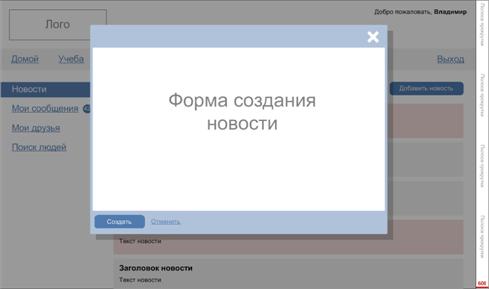
Рисунок 22. Форма создания новости
Мои сообщения
Для организации общения между пользователями внутри системы была введена система сообщений. Сообщения могут иметь как двусторонний характер для общения пользователей между собой, так и односторонний — использоваться для получения информационных сообщений относительно заданий и тестов.
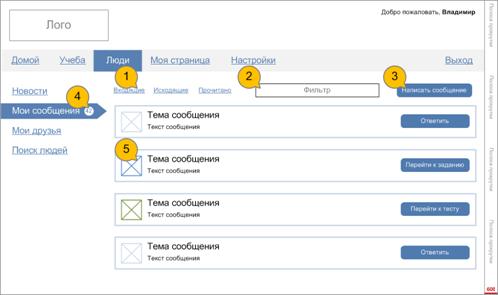
Рисунок 23. Структура подраздела «Мои сообщения»
1. Сообщения делятся на входящие и исходящие. Это необходимо отразить в интерфейсе. Пользователь должен иметь возможность отметить прочитанное сообщение как прочитанное, а также непрочитанное как прочитанное. Для этого используется ссылка «Прочитано», если для отметки выбраны непрочитанные сообщения, и «Не прочитано» в противном случае.
2. Пользователь должен иметь возможность фильтровать сообщения по их типу: полученные от других пользователей и уведомления.
3. Пользователь может написать новое сообщение непосредственно из данной формы. При нажатии на кнопку «Написать сообщение» в слое поверх данного экрана открывается форма ввода нового сообщения.
4. Индикатор количества непрочитанных входящих сообщений.
5. Для визуального разделения входящих сообщений по типу для каждого используются цветовое кодирование и пиктограммы.
Мои друзья
Данный подраздел, имеет структуру аналогичную представленной на рисунке 11 и поэтому на уровне концепции не рассматривается. Однако стоит заметить, что для преподавателей в данном разделе добавляется вкладка «Мои студенты», а для студентов добавляются вкладки «Мои сокурсники» и «Мои преподаватели».
Поиск людей
Для поиска профилей пользователей и добавления их в список друзей или отправки им сообщений необходимо предусмотреть некоторый поисковый механизм, который позволит среди большого количества пользователей отыскать необходимых. Структура подраздела «Поиск людей» представлена ниже на рисунке 15.
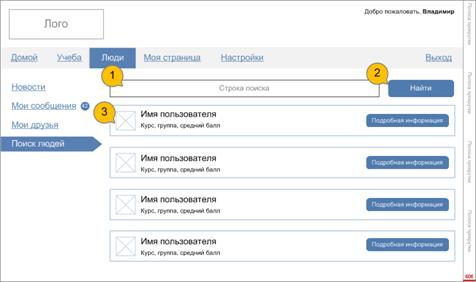
Рисунок 24. Структура подраздела «Поиск людей»
1. Строка поиска позволяет задать необходимые параметры поиска, такие как имя пользователя, его фамилия или группа.
2. При нажатии на кнопку «Найти» происходит обработка запроса, введенного в строку поиска, и ниже отображается поисковая выдача релевантная данному запросу.
3. Поисковая выдача отображается таким же образом, как список студентов в подразделе «Мои студенты».
Раздел «Моя страница»
До настоящего момента не объяснялось, почему большое количество подразделов имеют «личное» название. Это необходимо для того, чтобы обозначить некоторое личное пространство пользователя, что позволяет его чувствовать в системе более комфортно. Раздел «Моя страница» имеет своей целью предоставить пользователю информацию о себе другим пользователям. Наряду с личной информацией (фамилия, имя, отчество, дата рождения и др.) здесь представлен список достижений пользователя (публикации, награды, гранты), а также сводка по успеваемости (если роль текущего пользователя системы — «Студент»).
Раздел «Моя страница» не имеет подразделов, поэтому боковое вспомогательное меню отсутствует. Общая структура экранной формы данного раздела представлена на рисунке 25.
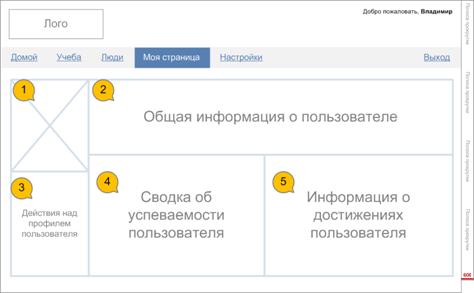
Рисунок 25. Структура раздела «Моя страница»
1. Фотография пользователя («аватар»).
2. Общей информацией о пользователе в контексте системы является имя, фамилия, отчество, дата рождения, статус в учебном заведении (студент, преподаватель). Для преподавателя общей информацией также является научная степень (если таковая есть). Для студента — факультет, курс и номер группы.
3. В данном блоке располагается ссылка на настройки профиля пользователя (располагаются в разделе «Настройки»). Если просматривается профиль другого пользователя, то также стоит предусмотреть возможность отправки ему сообщения и добавления в список друзей.
4. Данный блок используется только для роли «Студент». Для преподавателя в этом блоке располагается список читаемых предметов.
5. Представляет собой список публикаций, патентов и наград, полученных пользователем.
Раздел «Настройки»
Настроек системы должно быть минимально необходимое количество, чтобы пользователь в них не запутался. Основную часть настроек контролирует пользователь с ролью «Администратор». Для пользователя же доступны следующие подразделы настроек:
· Моя страница — позволяет редактировать информацию, представленную в соответствующем разделе системы.
· Оповещения — при желании пользователь может отключить оповещения, представленные в виде входящих сообщений. Пользователю необходимо дать возможность ввести свой адрес электронной почты, чтобы оповещения приходили на него, а также номер мобильного телефона для получения оповещений в виде смс.
· Смена пароля для входа в систему.
Для данного раздела на данном этапе указана только общая структура экранов, которые более подробно будут рассмотрены на уровне детального проектирования (см. рисунок 26).
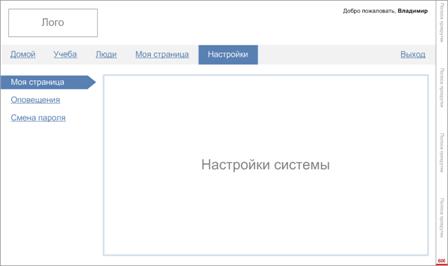
Рисунок 26. Структура раздела «Настройки»
Выводы
В результате создания концептуальной модели интерфейса была получена общая структура экранных форм, необходимых для проведения детального проектирования. Ниже приведен список этих экранных форм:
1. Главная страница;
2. Учеба — Мои курсы;
3. Учеба — Мои курсы — Просмотр курса;
4. Учеба — Мои курсы — Просмотр курса — Создание теста;
5. Учеба — Мои курсы — Просмотр курса — Создание задания;
6. Учеба — Мои курсы — Просмотр курса — Редактирование лекции;
7. Учеба — Мои тесты;
8. Учеба — Мои задания;
9. Учеба — Мое расписание;
10. Учеба — Мои студенты;
11. Люди — Новости;
12. Люди — Мои сообщения;
13. Люди — Мои друзья;
14. Люди — Поиск людей;
15. Моя страница;
16. Настройки — Моя страница;
17. Настройки — Оповещения;
18. Настройки — Смена пароля.
Детальное проектирование
Данный этап напоминает стадию концептуального проектирования, но в большей степени сосредоточен на подробностях реализации. На этом этапе более подробно рассматриваются проектные решения, принятые на уровне концепции. Ниже в данном разделе будут представлены детальные прототипы экранных форм социально-ориентированной системы поддержки очного обучения. Особо будут отмечены ключевые моменты, которые не были учтены на этапе концептуального проектирования.
Общая компоновка экранных форм
Общая компоновка экранных форм, разработанная на уровне концепции и представленная на рисунке 11, была соблюдена при разработке детальных прототипов проекта.
Header
В «шапке» сайта на этапе детализации произошло одно важное изменение. Слева от приветственной надписи было решено добавить ссылку на раздел «Люди — Мои сообщения» с индикатором новых непрочитанных писем. Это необходимо было сделать для того, чтобы повысить вероятность прочтения пользователем важных сообщений, пришедших ему. Так как подраздел «Люди — Мои сообщения» не доступен для просмотра с главной страницы, то пользователь не мог узнать, есть ли у него непрочитанные сообщения.
Структура обновленной «шапки» сайта представлена на рисунке 27.

Рисунок 27. "Шапка" сайта
Главная страница
Прототип главной страницы после этапа детального проектирования представлен на рисунке 28.
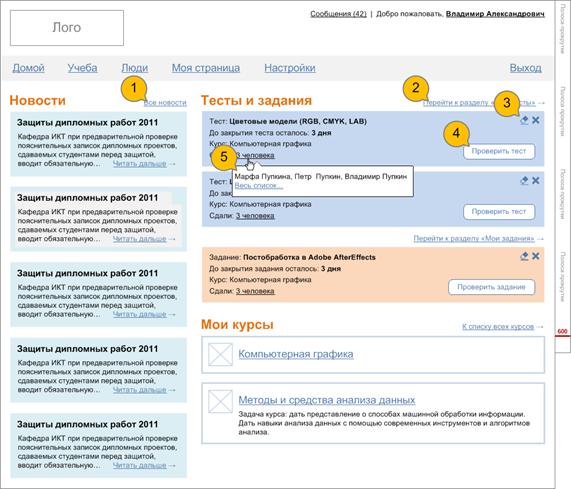
Рисунок 28. Детальный прототип главной страницы
1. По ссылке «Все новости» осуществляется переход к разделу «Люди — Новости» (рисунок )
2. По ссылкам «Перейти к разделу «Мои курсы»» и «Перейти к разделу «Мои задания»» осуществляется переход к соответствующим разделам системы.
3. Пиктограмма «Редактировать» открывает предзаполненную соответствующими данными форму создания теста.
4. При нажатии на кнопку «Проверить тест» или «Проверить задание» осуществляется переход к экрану со списком студентов, завершивших данную активность. Если активность на данный момент никто не завершил, то данная кнопка отсутствует.
5. При наведении курсора мыши на индикатор количества завершивших активность человек, появляется всплывающее окно со списком студентов. Если студентов, сдавших тест слишком много (больше 10), то пользователю предлагается пройти по ссылке «Весь список…». Список откроется в новом окне.
Раздел «Учеба»
Мои курсы
Детальный прототип подраздела «Мои курсы» для роли «Преподаватель» представлена на рисунке 11.
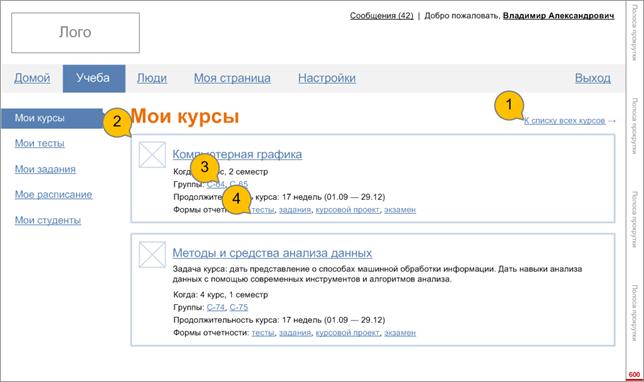
Рисунок 29. Детальный прототип подраздела «Мои курсы»
1. По ссылке «К списку всех курсов» пользователь может просмотреть список всех курсов, представленных в системе. В данной дипломной работе данный раздел не рассматривается
2. Карточка курса содержит в себе следующую информацию: Название курса; его описание(может отсутствовать); семестр, в рамках которого читается данная дисциплина, продолжительность (с указанием дат начала и конца курса); группы, прослушивающие курс и формы отчетности, предусмотренные по курсу.
3. При переходе по ссылке, соответствующей определенной группе, в отдельном окне открывается список студентов, состоящих в данной группе.
4. При переходе по ссылке, соответствующей определенной форме отчетности по курсу, в отдельном окне отрывается список указанных активностей.
При переходе к содержимому курса, отображается экран, представленный на рисунке 30.
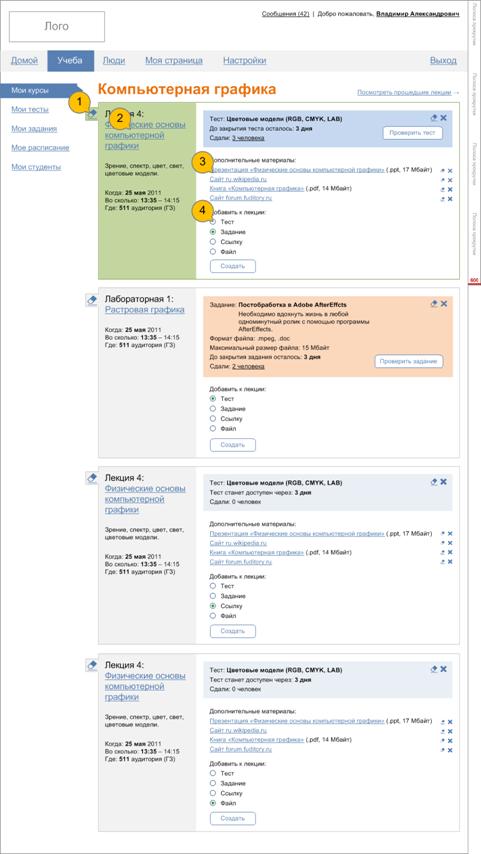
Рисунок 30. Детальный прототип экрана представления курса
1. При нажатии на пиктограмму «Редактировать» происходит переход на страницу редактирования наполнения лекции (см. рисунок 31). Страница представляет собой экранную форму с полями ввода «Название лекции» и «Содержание лекции» (содержит встроенный WYSIWYG-редактор для форматирования контента; позволяет добавлять в лекцию текст, изображения, видеофайлы, аудиофайлы и ссылки). Возможен предпросмотр лекции перед внесением изменений. Окно представляет собой слой, открывающийся поверх основного окна (в данной дипломной работе не рассматривается).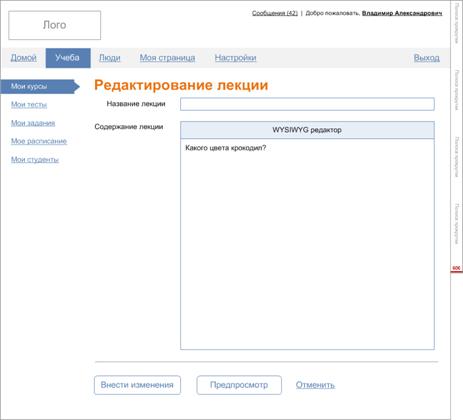
Рисунок 30. Детальный прототип экрана редактирования лекции
2. Карточка курса. Содержит порядковый номер лекции (семинара, лабораторной работы), ее название, дату, время и аудиторию проведения.
3. К лекции могут быть приложены дополнительные материалы в виде ссылок или файлов. При переходе по ссылке в новой вкладке браузера открывается ее содержимое. Для каждого файла в скобках указывается его размер и формат. При нажатии на ссылку, ведущую к файлу, автоматически начинается его загрузка на персональный компьютер пользователя.
4. Формы добавления ссылок и файлов показаны на рисунках 31 и 32 соответственно. При добавлении файлов пользователь имеет возможность указать путь к файлу на своем персональном компьютере вручную или найти его с помощью стандартных инструментов операционной системы, нажав на пиктограмму, располагающуюся внутри поля ввода. При нажатии на кнопку «Добавить» на экране появляется полоса загрузки.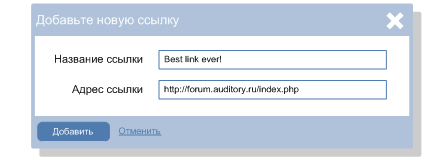
Рисунок 31. Форма добавления ссылки на внешний ресурс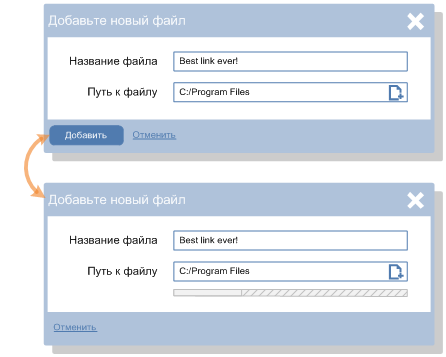
Рисунок 32. Форма добавления нового файла
Форма создания теста представлена на рисунке 33.
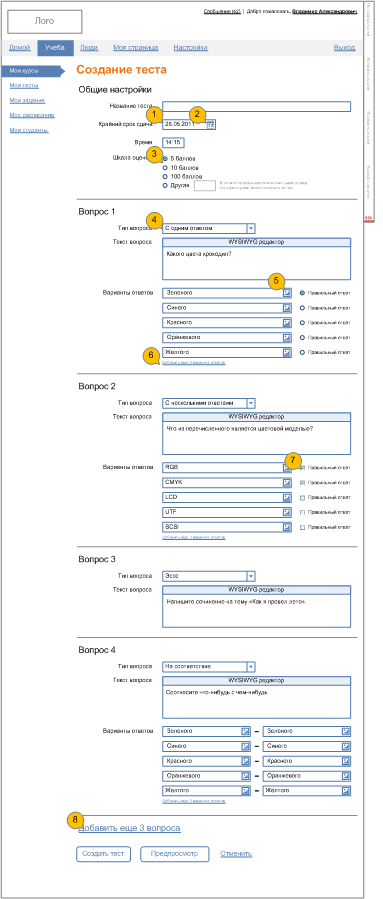
Рисунок 33. Детальный прототип формы создания теста.
1. При создании теста задаются только крайние дата и время его сдачи. Тест становится доступным для прохождения студентами по завершению лекции (время завершения указано в карточке лекции).
2. Дату завершения можно указать с помощью выпадающего календаря (при нажатии на пиктограмму внутри поля ввода). Прототип календаря изображен на рисунке 34.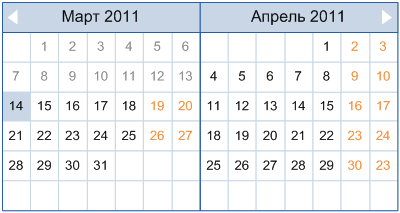
Рисунок 34. Детальный прототип выпадающего календаря.
3. Для каждого теста предлагается выбрать одну из трех шкал оценивания (5, 10, 100 баллов) или задать собственную с помощью указания максимальной оценки за тест.
4. На данный момент в системе предусмотрено 4 типа вопросов: с одним ответом, с несколькими ответами, эссе и вопрос на соответствие.
5. Для каждого варианта ответа можно добавить изображение, нажав на соответствующую пиктограмму внутри поля ввода.
6. По умолчанию, для каждого вопроса можно задать 5 вариантов ответа (заполнять их все не обязательно). Для ввода большего количества вариантов, пользователь может кликнуть по ссылке «Добавить еще 3 варианта ответов», что приведет к появлению на экране дополнительных полей ввода.
7. При выборе вопроса с несколькими правильными ответами, суммарный бал за правильный ответ (максимальный балл поделенный на количество вопросов) делится между всеми вариантами правильных ответов поровну.
8. По умолчанию, для заполнения доступно 4 вопроса. Для ввода большего количества вопросов, пользователь может кликнуть по ссылке «Добавить еще 3 вопроса», что приведет к появлению на экране дополнительных форм для ввода вопросов.
Мои тесты
Детальный прототип подраздела «Мои курсы» для роли «Преподаватель» представлена на рисунке 35. Все ключевые моменты для данного экрана были описаны на этапе концептуального проектирования.
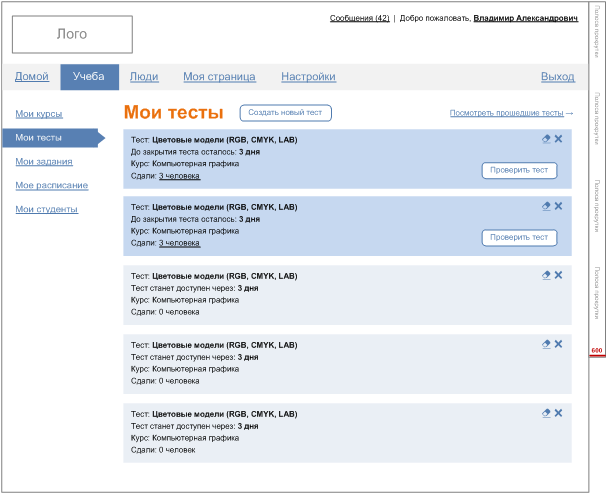
Рисунок 35. Детальный прототип подраздела «Мои тесты» для роли «Преподаватель»
Мои задания
Детальный прототип подраздела «Мои задания» аналогичен прототипу подраздела «Мои тесты» и приведена на рисунке 36.
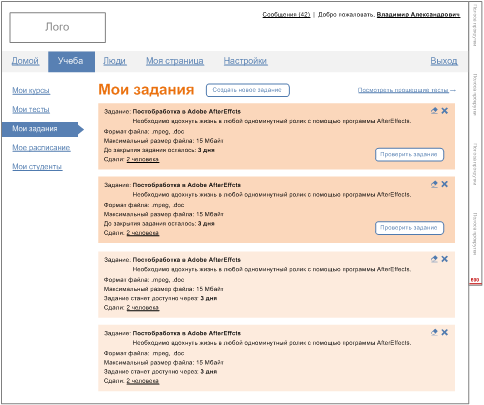
Рисунок 36. Детальный прототип подраздела «Мои задания» для роли «Преподаватель»
Мое расписание
Детальный прототип подраздела «Мое расписание» приведен на рисунке 37.
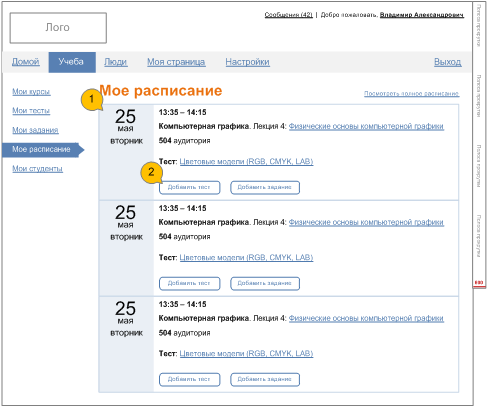
Рисунок 37. Детальный прототип подраздела «Мое расписание»
1. Каждый элемент расписания содержит дату проведения занятия для каждого конкретного преподавателя, а также время проведения, тему занятия и ссылку на соответствующую лекцию в системе. Для каждой записи указываются активности, предусмотренные для соответствующего занятия (тест, задание).
2. Создать тест или задания для определенной лекции можно прямо из ее записи в расписании.
Мои студенты
На рисунке 38 представлен детальный прототип подраздела «Мои студенты». Он представляет собой список студентов, которые прослушивают курс преподавателя – текущего пользователя системы. В списке также указывается краткая информация о каждом студенте (курс, группа, средний балл).
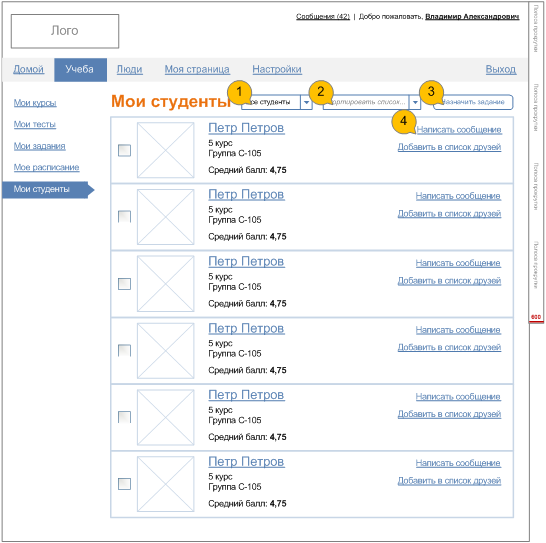
Рисунок 38. Детальный прототип подраздела подраздела «Мои студенты»
1. Так как карточек студентов в системе может присутствовать довольно большое количество, то была предусмотрена система фильтрации по номеру учебной группы, в которой состоят студенты.
2. Также предусмотрена возможность сортировки списка студента по группе, курсу и среднему баллу.
3. Для каждого студента или группы студентов преподаватель может назначить индивидуальное задание. При нажатии на кнопку «Назначить задание» в новом слое поверх основного окна появляется форма создания нового задания.
4. Любому студенту прямо из списка пользователь может написать сообщение или добавить его в список друзей.
Раздел «Люди»
Новости
Детальный прототип экранной формы «Новости» представлен на рисунке 39.
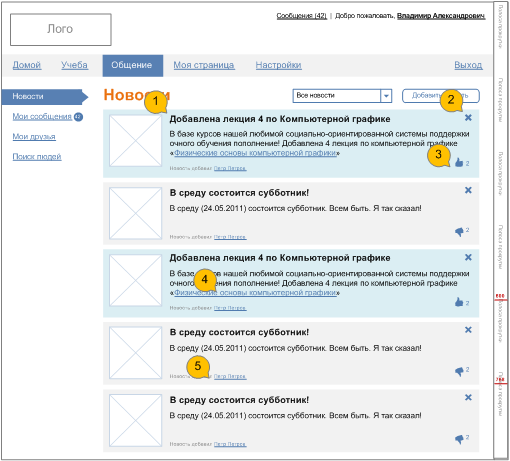
Рисунок 39. Детальный прототип подраздела «Новости»
1. Фон учебных новостей отличается от фона личных новостей, чтобы пользователю было проще на интуитивном уровне отличать их друг от друга. Как показало юзабилити-тестирование, все респонденты правильно трактовали назначение разных цветов.
2. Пользователь при желании может скрыть любое новостное сообщение, нажав на соответствующую пиктограмму.
3. В системе планируется использовать рейтинговую систему для новостных сообщений, с помощью которых пользователь сможет отметить новости, которые ему понравились. Расположение подобных пиктограмм отображено в прототипе.
4. Для учебных сообщений предусмотрена возможность привязки их к определенному курсу. Для этого используются средства WISYWIG-редактора при создании новости. Ссылка на лекцию или курс, к которой относится новость, будет размещена в теле сообщения.
5. Для каждой новости указывается пользователь, создавший ее.
Мои сообщения
Детальный прототип экранной формы «Мои сообщения» представлен на рисунке 40.
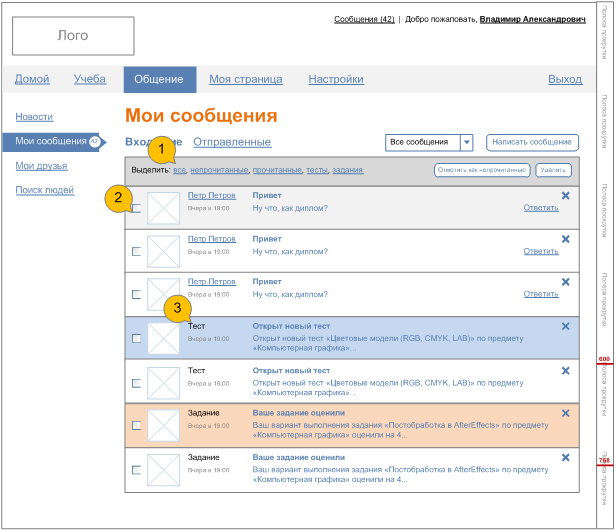
Рисунок 40. Детальный прототип подраздела "Мои сообщения"
1. С помощью данной панели пользователь может удалять сообщения и отмечать их как прочитанные или непрочитанные. Это необходимо для того, чтобы отмечать важные письма и впоследствии к ним возвращаться. В зависимости от типа выбранных писем, изменяется надпись и функция кнопки «отметить как непрочитанные»: если пользователь выберет непрочитанные письма, то данная кнопка позволит отметить их как прочитанные.
2. Каждое письмо должно иметь свой цветовой код в зависимости от типа: для оповещений о заданиях и тестах и для сообщений от других пользователей в качестве фона используются различные цвета.
3. Для сообщений, содержащих информацию о тестах и заданиях, в качестве отправителя указывается та учебная активность, к которой относится данное сообщение.
Мои друзья
Данный подраздел, имеет структуру аналогичную. представленной на рисунке 38 поэтому на страницах данной пояснительной записки представлен не будет. Однако стоит заметить, что для преподавателей в данном разделе добавляется вкладка «Мои студенты» для быстрого доступа к соответствующему списку.
Поиск людей
Для поиска профилей пользователей и добавления их в список друзей или отправки им сообщений предусмотрен поисковый механизм, который позволит среди большого количества пользователей отыскать необходимых. Поиск пользователей происходит по имени, фамилии, номеру группы и курсу. Структура подраздела «Поиск людей» представлена ниже на рисунке 41.
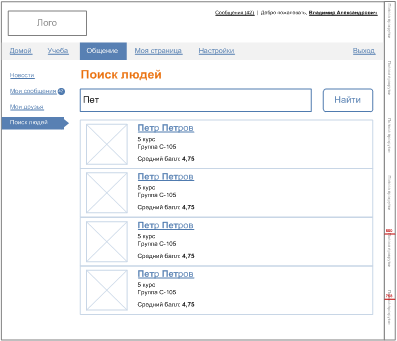
Рисунок 41. Детальный прототип подраздела «Поиск людей»
Раздел «Моя страница»
Детальный прототип экранной формы «Мои сообщения» представлен на рисунке 42. Все ключевые интерфейсные решения для данного экрана были описаны на этапе концептуального проектирования.
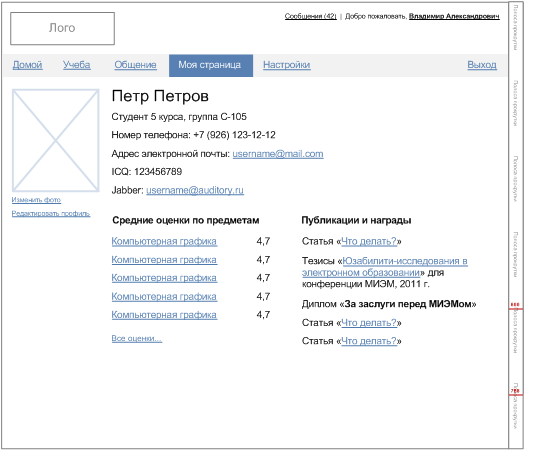
Рисунок 42. Детальный прототип раздела «Моя страница»
Раздел «Настройки»
Настройки моей страницы
Детальный прототип экранной формы «Мои сообщения» представлен на рисунке 43. На этапе детального проектирования было решено объединить настройки страницы пользователя с функционалом для смены пароля, так как он непосредственно является настройкой профиля пользователя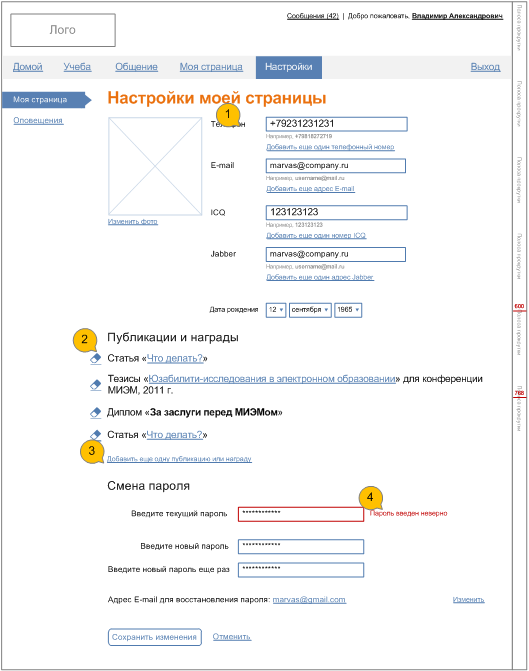
Рисунок 43. Детальный прототип подраздела «Настройки моей страницы»
1. Пользователь может указать контактную информацию (номера телефонов, адреса электронной почты, ICQ, jabber), чтобы предоставить другим пользователям альтернативные средства связи.
2. При нажатии на пиктограмму «Редактировать» пользователь имеет возможность изменить данные о каждой публикации или награде на личной странице.
3. При необходимости пользователь может добавить информацию о новых личных публикациях и достижениях.
4. Непосредственно на странице происходит проверка правильности ввода текущего пароля для входа в систему при его смене. При неправильном вводе, на экране отображается сообщение об ошибке.
Настройки оповещений
Детальный прототип экранной формы «Мои сообщения» представлен на рисунке 44. На представленной ниже веб-странице пользователь может указать, о каких видах активности его стоит оповещать в сообщениях непосредственно в системе, по электронной почте или по sms. Последние два пункта требуют указания соответствующей контактной информации.
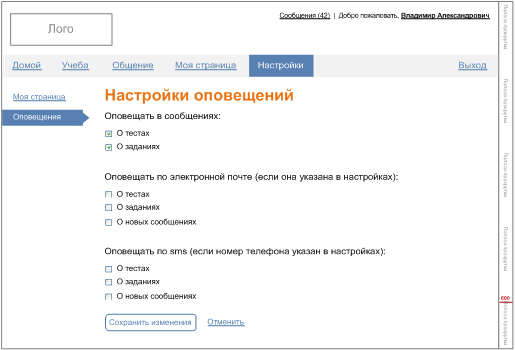
Рисунок 44. Детальный прототип подраздела «Настройки оповещений»
Выводы
В результате создания детальной модели интерфейса была получена детализированная структура экранных форм, определенная на этапе концептуального проектирования. Также на данном этапе были определены поведение системы и форма основных экранных элементов. Созданный детальный прототип системы может использоваться разработчиками и графическими дизайнерами как графическая спецификация, так как на стадии проектирования интерфейса представлены функции и поведение, которыми должна обладать система поддержки очного обучения.
Экспериментальная часть
В рамках экспериментальной части настоящей дипломной работы было проведено сравнительное тестирование для интерактивных макетов спроектированного интерфейса социально-ориентированной системы поддержки очного обучения и системы управления обучением Moodle. Основной задачей данного исследования является сравнение эффективности работы пользователей в этих системах. Для спроектированного интерфейса также выявляется правильность и целесообразность принятых проектных решений, обоснованность продолжения дальнейшей работы над интерфейсом.
Описание работы
Для участия в исследовании были приглашены 6 человек: мужчины и женщины в возрасте от 21 до 53 лет, имеющие непосредственное отношение к преподавательской деятельности. Каждый респондент имел различный опыт и навыки работы с персональным компьютером в целом и с системами дистанционного обучения в частности.
Каждому респонденту предлагалось выполнить одинаковые задания с помощью макета спроектированного в данной дипломной работе и системы дистанционного обучения Moodle.
Задания для сравнительного тестирования были составлены таким образом, чтобы охватить основные задачи, решаемые пользователями сайта. Однако стоило учитывать тот факт, что функционал интерактивного макета не является полным. Также он не является копией функционала системы дистанционного обучения Moodle. Поэтому из большого числа задач, решаемых в данных системах, были выбраны те, которые, которые нашли свое отражение в обеих.
Пользователям были предложены следующие задачи:
· оценка функциональных возможностей и общей логичности построения интерфейса;
· заполнение электронной лекции контентом;
· добавление теста к курсу;
· добавление к курсу задания;
· добавление к курсу ссылки на внешний интернет-ресурс;
· добавление к курсу файла, содержащего дополнительные материалы
· отправка сообщений другим пользователям системы;
· создание новостного сообщения;
· смена пароля.
Задания представляют собой описания проблемных ситуаций, которые можно решить при помощи взаимодействия с сайтом. Полный список заданий приведен в Приложение 2. Задания на тестирование.
При проведении юзабилити-тестирования использовался метод «Мысли вслух» (think aloud). Выполняя задания, пользователь должен был комментировать свои действия, объяснять их причины, высказывать вслух свои мысли и эмоции. В процессе исследования подсчитывались и анализировались следующие метрики:
· Уровень успешности решения задачи (в процентах)
· Время решения задачи (в минутах);
· Субъективная легкость решения задачи;
· Субъективная удовлетворенность временем решения задачи.
Субъективную легкость и удовлетворенность временем решения задачи пользователи оценивали, заполняя анкету после каждого задания, в которой указывали субъективную легкость выполнения задания по шкале от 1 до 3, а также удовлетворенность временем, которое у них ушло на выполнение задания (также по шкале от 1 до 3).
Субъективная оценка функциональных возможностей и общей логичности построения интерфейса по времени не измерялась по времени, так как нужна лишь для того, чтобы понять «прозрачность» интерфейса, возможности системы. Стоит заметить, что наиболее просто пользователям было понять назначение интерактивного макета интерфейса спроектированной системы. По словам одного из респондентов «весь функционал системы отражен в меню навигации, что не оставляет вопросов о том, для чего эта система нужна». В случае с LMS Moodle пользователи зачастую на понимали, что им даст использование данного ресурса.
Описание метрик
В процессе исследования подсчитывались и анализировались следующие метрики:
1. Уровень успешности решения задачи (в процентах);
2. Время решения задачи (в минутах);
3. Субъективная легкость решения задачи;
4. Субъективная удовлетворенность скоростью выполнения задачи.
Уровень успешности выполнения задачи определялся по следующим критериям:
· задача решена успешно (100%);
· пользователь столкнулся с проблемами, однако задача была решена (66%);
· пользователь решил задачу только после подсказки ведущего (33%);
· пользователь не смог решить задачу или решил задачу неправильно / не полностью (0%).
Критерии успешности для каждого задания представлены в разделе Приложение 2. Задания на тестирование.
Субъективную легкость выполнения задания пользователи оценивали после каждого задания по шкале от 1 до 3:
1. Задание было сложно выполнить
2. Средняя сложность задания
3. Задание было легко выполнить
Субъективную удовлетворенность временем решения задачи пользователи оценивали после каждого задания по шкале от 1 до 3:
1. Не удовлетворен затраченным временем
2. Не знаю/сложно оценить
3. Удовлетворен затраченным временем
В данном разделе представлен анализ выполнения каждого задания. Приводится сравнение успешностей и затраченного времени, на выполнения каждого задания, для трех операторов. Также приводятся субъективные оценки пользователей, касательно легкости и затрат времени, на выполнение задания.
Сравнительный анализ
Ниже представлен сравнительный анализ выполнения заданий пользователями в системе дистанционного обучения Moodle и с помощью макета спроектированного интерфейса системы поддержки очного обучения. Анализ представлен по заданиям и учитывает среднюю успешность и время выполнения заданий на двух сайтах.
Время выполнения тестовых заданий
На рисунке 45 представлена диаграмма, на которой отображено среднее время выполнения тестовых заданий пользователями в тестируемых системах. Респонденты тратили меньше времени и усилий на выполнение заданий с помощью интерактивного макета интерфейса, спроектированного в данной дипломной работе. Стоит отметить, что в время выполнения учитывалось, только при успешном выполнении задания.
Как видно из диаграммы, во всех 6 заданиях пользователи гораздо быстрее справлялись с поставленными задачами с помощью спроектированных в данной дипломной работе прототипов интерфейса социально-ориентированной системы поддержки очного обучения.
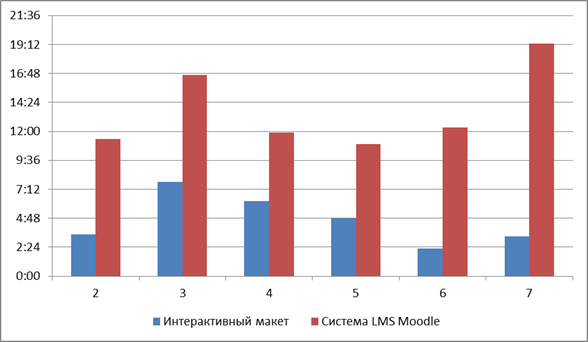
Рисунок 45. Время выполнения тестовых заданий
Задание 1
В этом задании респондентам предлагалось, находясь на главной странице каждой из систем, словами описать, для чего система предназначена. В случае с интерактивными макетами пользователи смогли точнее описать предназначение ресурса. Для системы дистанционного образования Moodle 4 респондента, из числа опрошенных, не предполагали, что преподаватель может создавать тесты и задания, а также публиковать новости и общаться с другими пользователями.
Задание 2. Заполнение контентом электронной лекции
Задание звучало следующим образом: «Вы являетесь преподавателем курса «Компьютерная графика». Вам необходимо создать электронную версию одной из лекций». Данное задание успешнее выполнили пользователи с помощью системы, интерфейс которой был спроектирован в ходе настоящей дипломной работы — все пользователи без подсказок смогли завершить поставленную перед ними задачу. В среднем это заняло у респондентов 3 минуты 26 секунд. В то же время, в системе Moodle респонденты потратили на это задание в среднем 11 минут 22 секунды и лишь четверо из них смогли справиться с задачей.
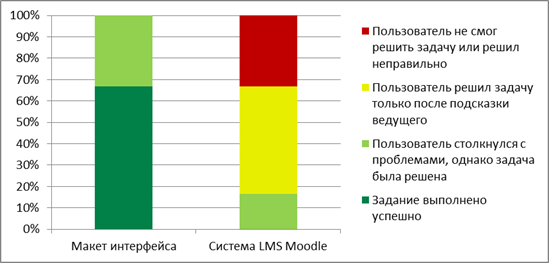
Рисунок 46. Успешность выполнения задания 2.
Как видно на рисунке 47 пользователи решили, что легче было выполнить данное с помощью интерактивного макета. Более того, времени пользователи по своим ощущениям затратили меньше, также используя макет спроектированного интерфейса.

|
Из за большого объема этот материал размещен на нескольких страницах:
1 2 3 4 5 |




